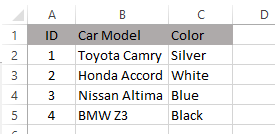بالنسبة لأولئك منكم على دراية جيدة في Excel ، فمن الأرجح أن تكونوا على دراية بوظيفة VLOOKUP. تُستخدم وظيفة VLOOKUPللعثور على قيمة في خلية مختلفة استنادًا إلى بعض النصوص المطابقة في نفس الصف.
إذا كنت لا تزال جديدًا على VLOOKUPالوظيفة ، يمكنك التحقق من مشاركتي السابقة في كيفية استخدام VLOOKUP في إكسل.
بنفس قوتها ، يتضمن VLOOKUPقيودًا على كيفية تنظيم جدول المراجع المطابق حتى تعمل الصيغة.
ستوضح لك هذه المقالة القيد حيث VLOOKUPلا يمكن استخدام وإدخال وظيفة أخرى في Excel تسمى INDEX-MATCHالتي يمكن أن تحل المشكلة.
مثال INDEX MATCH Excel
باستخدام التالي 2، لدينا قائمة بأسماء مالكي السيارات واسم السيارة. في هذا المثال ، سنحاول الحصول على معرّف السيارةاستنادًا إلى طراز السيارةالمدرج أسفل عدة مالكين كما هو موضح أدناه:
في ورقة منفصلة تسمى CarType، لدينا قاعدة بيانات بسيطة للسيارة مع المعرفو طراز السيارةو اللون.
مع إعداد هذا الجدول ، لا تعمل وظيفة VLOOKUPإلا إذا كانت البيانات التي نريد استرجاعها موجودة في العمود على يمين ما نحاول مطابقته (حقل طراز السيارة).
بمعنى آخر ، باستخدام بنية الجدول هذه ، حيث أننا نحاول مطابقتها استنادًا إلى طراز السيارة، فإن المعلومات الوحيدة التي يمكننا الحصول عليها هي اللون(ليس المعرفحيث يوجد عمود المعرفعلى يسار العمود طراز السيارة.)
هذا بسبب باستخدام VLOOKUP ، يجب أن تظهر قيمة البحث في العمود الأول ويجب أن تكون أعمدة البحث على اليمين. لم يتم استيفاء أي من هذه الشروط في مثالنا.
الأخبار السارة هي أن INDEX-MATCHستكون قادرة على مساعدتنا في تحقيق ذلك. في الممارسة العملية ، يتم في الواقع دمج وظيفتين من Excel يمكنهما العمل بشكل فردي: وظيفة INDEXو MATCH.
ومع ذلك ، لغرض هذه المقالة ، سنتحدث فقط عن مزيج من الاثنين بهدف تكرار وظيفة VLOOKUP.
قد تبدو الصيغة طويلة بعض الشيء وترهيبًا في البداية. ومع ذلك ، بمجرد استخدامها عدة مرات ، ستتعلم بناء الجملة عن ظهر قلب.
هذه هي الصيغة الكاملة في مثالنا:
=INDEX(CarType!$A$2:$A$5,MATCH(B4,CarType!$B$2:$B$5,0))
هنا هو توزيع كل قسم
= INDEX (- يشير "="إلى بداية الصيغة في الخلية و INDEXهو الجزء الأول من وظيفة Excel التي نستخدمها.
CarType! $ A $ 2: $ A $ 5- الأعمدة الموجودة في الورقة CarTypeحيث تحتوي البيانات التي نود استرجاعها. في هذا المثال ، المعرفلكل طراز السيارة.
المباراة (- الجزء الثاني من وظيفة Excel التي نحن نستخدم.
B4- الخلية التي تحتوي على نص بحث نستخدمه (طراز السيارة) .
CarType! $ B $ 2: $ B $ 5- الأعمدة في الورقة CarTypeمع البيانات التي سنستخدمها لمطابقة نص البحث.
0))- للإشارة إلى أن نص البحث يجب أن يتطابق تمامًا مع النص في عمود المطابقة (أي CarType! $ B $ 2: $ B $ 5). إذا لم يتم العثور على المطابقة التامة ، فتُرجع الصيغة #N/A.
ملاحظة: تذكر قوس الإغلاق المزدوج في النهاية هذه الوظيفة "))"والفواصل بين الوسيطات.
شخصياً لقد ابتعدت عن VLOOKUP واستخدم الآن INDEX-MATCH لأنها قادرة على القيام بأكثر من VLOOKUP.
تتمتع وظائف INDEX-MATCHأيضًا بمزايا أخرى بالمقارنة مع VLOOKUP:
عندما نعمل مع مجموعات بيانات كبيرة حيث يمكن للحساب نفسه أن يستغرق وقتًا طويلًا بسبب العديد من وظائف VLOOKUP ، ستجد أنه بمجرد استبدال الكل من تلك الصيغ مع INDEX-MATCH ، سيتم حساب الحساب الإجمالي بشكل أسرع.
إذا كان جدول المرجع لدينا يحتوي على النص الأساسي الذي نريد البحث فيه في العمود Cوكانت البيانات التي نحتاج إلى الحصول عليها موجودة العمود AQ، سنحتاج إلى معرفة / حساب عدد الأعمدة الموجودة بين العمود C والعمود AQ عند استخدام VLOOKUP.
باستخدام وظائف INDEX-MATCH ، يمكننا تحديد مباشرة عمود الفهرس (أي العمود AQ) حيث نحتاج إلى الحصول على البيانات وتحديد العمود المراد مطابقته (أي العمود C).
VLOOKUP شائع جدًا في الوقت الحاضر ، ولكن ليس كثيرًا تعرف على استخدام وظائف INDEX-MATCH معًا.
تساعد السلسلة الأطول في دالة INDEX-MATCH في جعلك تبدو خبيرًا في التعامل مع وظائف Excel المعقدة والمتقدمة. استمتع!